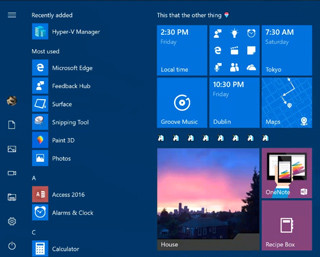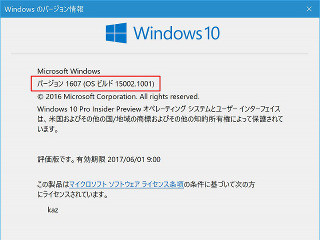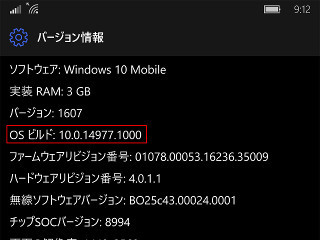ブルーライトカットやデスクトップテーマをサポートした「設定」
各所で変化を確認できるのが「設定」である。まず<システム/ディスプレイ>には、ブルーライトをカットする機能が新たに加わった。既定では夜になると自動的に稼働する仕組みだが、<Blue light settings>から<時間の設定>を選択すると、有効化する時間帯を選択できる。また、カット量の調整はスライダーで行う仕組み。設定ページには即時実行するボタンも用意しているが、これならクイックアクションにパネルを用意した方が便利そうだ。
また、新たな項目として<システム/Cross-device experiences>が加わっている。こちらは前ビルドまで<プライバシー/全般>に並んでいた<他のデバイス上のアプリを開くことを許可し、このデバイスでのエクスペリエンスを続行する>が移動したものだ。Microsoftはアプリケーション開発者向けに、異なるデバイスでUWPアプリケーションの体験を連続的に行うプロジェクト「Rome」を推進するために移動させたという。現時点での設定項目はドロップダウンリストから共有範囲を「My device only」「Everyone」の2項目から選択できる。執筆時点ではエンドユーザーは直接関係ないようだ。
<デバイス/Bluetooth&other devices>は項目名どおり、デバイス全般をまとめる設定ページに生まれ変わった。Bluetoothアクセサリーやメディアデバイスなどを単一の場所から管理し、オーディオデバイスに関しては切断や再接続もここから実行できる。デバイス関連では「Surface Dial」を管理する<Wheel>の改善も加わっているが、未検証のため詳細は割愛する。なお、新たに一部のアプリケーションが持つ機能をSurface Dialで操作可能になるそうだ。
<デバイス/タッチパッド>では、3本もしくは4本指で操作するジェスチャーとしてボリュームの制御が新たに加わっている。筆者はあまりジェスチャー機能を使っていないが、限られたインプットデバイスを活用するという意味では、今後の機能拡張を期待したい。なお、本ページのUI改善や問題の修正、検索用語の更新も行われている。
<個人用設定>は今回いくつかの変更が加わった。<色>には<最近使用した色>が加わり、過去に選択したアクセントカラーを簡単に選択できる。そして<テーマ>は他の記事でご紹介したようにデスクトップテーマ機能がようやくサポートされた。<背景><色><サウンド><マウスカーソル>はボタンになっており、各機能を1クリックで呼び出せる。また、「テーマの適用」セクションでは、ダウンロードしたテーマが選択できるため、「Windowsストア」からMicrosoftが用意したデスクトップテーマを試してほしい。
今回新たに<Apps>という項目が加わった。以前のビルドでは<システム>に並んでいた項目を再整理し、アプリケーション関連項目を<Apps>に移動させた形である。各サブ項目の内容に変わりはないが、OSの設定項目は機能増加と共に増え、使いにくくなる傾向が多いため、このような再整理は評価したい。
<ネットワークとインターネット/イーサネット>には、従量制課金接続を有効にするスイッチが加わっている。Microsoftはその理由として、とあるフィードバックに基づき、有線ネットワークでもバックグラウンドデータの使用を制限させるために実装したと説明している。個人的に使う場面は少なそうだが、ホテルなど限られたネットワーク環境で、必要最小限のインターネット接続を行う際には有用になりそうだ。
<更新とセキュリティ/Windows Update>は以前から説明されていたアイコンの刷新と共に、詳細オプションからデバイスドライバーのアップデートをWindows Update経由で実行するか明示的に指定する<Include driver updates when I update Windows>が加わっている。さらにWindows 10のアップデートを最大35日一時停止するオプションを「Pause Update」セクションに追加した。ただし、これらの項目はProfessional/Education/Enterpriseエディション用でHomeエディションには存在しないという。